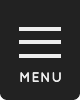ご利用ガイド
ご利用環境
ご利用推奨環境
「旅する本棚」は、PC、スマートフォン、タブレット等のWebブラウザでご利用いただくことができます。推奨ブラウザは以下のとおりとなります。
| PC | InternetExplore(8.0以降)、FireFox(最新)、GoogleChrome(最新)、Safari(最新) |
|---|---|
| iOS(スマートフォン、タブレット) | Safari(最新) |
| Android(スマートフォン、タブレット) | Android Browser(最新) |
また、ご購入いただいた電子書籍は、お好みのEPUB用電子書籍ビュワーアプリや、PCソフトで読むことができます。EPUB用電子書籍ビュワーアプリ、PCソフトには、以下のようなものがあります。
| iOS(スマートフォン、タブレット) | AppleBooks(旧iBooks) |
|---|---|
| Android(スマートフォン、タブレット) | ソニーの電子書籍 Reader™ |
| PC | 超縦書 |
※ご購入いただいた電子書籍の読み方については、「購入した本の読み方」をご覧ください。
会員登録
会員登録をする
「旅する本棚」で電子書籍を購入いただくには、「るるぶID」の会員登録が必要となります。
るるぶIDの新規会員登録ページで、利用規約に同意いただいた上でご登録をお願いいたします。
会員情報を変更する
ご登録いただいた会員情報は、るるぶ&more.のマイページから変更することができます。
便利な機能
試し読み
各タイトルのページの「試し読み」ボタンでタイトルの一部を試し読みすることができます。
お気に入り
ログインした状態で、各タイトルのページの「お気に入りに追加」ボタンを押すことで、そのタイトルを「お気に入り」に追加することができます。「お気に入り」に追加したタイトルはマイページの「お気に入り」でまとめて見ることができますので、気になる本の候補を選ぶ際などにご利用いただけます。
マイページ
マイページ
ログインしていただくと、ページ上部に「マイページ」へのリンクが表示されます。マイページでは、ご購入いただいたタイトルのダウンロードや、ご購入履歴、ポイント履歴の確認ができます。
本棚について
ご購入のタイトルの一覧が表示されます。
各タイトルのファイルは、このマイページからダウンロードすることができます。
※ダウンロードしたファイルの読み方については、「購入した本の読み方」をご覧ください。
お気に入りについて
各タイトルページで「お気に入り」に追加したタイトルの一覧を見ることができます。
購入履歴
ご購入いただいたタイトルの一覧を見ることができます。
ご購入について
お支払方法について
「旅する本棚」では、クレジットカードでのお支払いとなります。お取り扱いが可能なクレジットカードは以下のとおりとなります。
VISA、MasterCard、JCB、American Express、Diners Club
※お客様がクレジットカード会社と契約されているご利用限度額や支払い回数、また分割払いの手数料額(円)、実質年利(%)をそれぞれのクレジットカード会社にご確認のうえご利用ください。 ※クレジットカードでのお支払いは、お客様がお持ちのクレジットカード会社の会員規約に基づき、ご指定口座から引落しさせていただきます。 ※2回払い、ボーナス払い、ボーナス2回払い、ボーナス併用払いはご利用いただけません。 ※お支払い後の注文内容の変更やキャンセルはできません。
クーポンのご利用について
「旅する本棚」では、ご購入の際に、クーポンを使うことができます。クーポンは決済情報ご入力のページでご利用ください。クーポンの内容や有効期限、その他ご利用条件はクーポンごとに設定されていますので、ご利用の際は予めご確認ください。
ポイントのご利用について
「旅する本棚」では、電子書籍のご購入額に応じてポイント(単位:pt)を獲得することができます。
※ご購入時におけるポイント・クーポンのご利用有無に関わらず、ご購入いただいた電子書籍の本体価格の1%分(小数点以下切り捨て)のポイントを獲得することができます。 ※キャンペーンなどにより獲得できるポイントが上記の率より増えることがあります。 ※電子書籍のご購入以外の条件でも一定のポイントを獲得できるキャンペーンがあります。 ※ポイントを獲得できないタイトルがある場合があります。
獲得したポイントはご購入の際に1pt=1円分として使うことができます。ポイントは決済情報ご入力のページでご利用ください。
また、ポイントの有効期限は獲得した日の翌々年の3月末日です。有効期限が過ぎたポイントは自動的に失効しますのでご注意ください。ポイントの獲得・利用・失効履歴はマイページの「ポイント履歴」ページからご確認ください。
DRM(著作権管理)について
「旅する本棚」で販売している電子書籍は、原則としてDRM(著作権保護のため、利用や複製を制御・制限するシステム)は使用していませんが、ダウンロードいただく各タイトルには、購入された個人を識別できる情報を埋め込んでおります。
なお、ダウンロードした電子書籍のファイルについて、第三者への再許諾、修正、翻案、翻訳、リバースエンジニアリングまたは逆コンパイルする行為は利用規約違反となりますのでご注意ください。
購入した本の読み方
電子書籍のファイル
ご購入いただいたタイトルは、EPUB形式という電子書籍のファイルとしてマイページからダウンロードすることができます。ダウンロードしていただいたEPUBファイルは、
[ログインID(メールアドレス)の"@"より前の部分]+[ダウンロード年月日時分秒].epub
というファイル名となります。
EPUBファイルは、スマートフォン、タブレット、PC等で、お好みのEPUB用電子書籍ビュワーアプリ、ソフトを使って読むことができます。それぞれの読み方については、以下をご覧ください。
スマートフォン、タブレットで読む(iPhone、iPad)
スマートフォン、タブレットで読む(Android)
PC(Windows)で読む
スマートフォン、タブレットで読む(iPhone、iPad)
Apple社の電子書籍アプリ「AppleBooks」(旧iBooks)でEPUBファイルをご覧になる場合の例は、以下のとおりとなります。
- ご利用のiPhone、iPadに、電子書籍アプリ「AppleBooks」(旧iBooks)がインストールされているかご確認ください。もし、「AppleBooks」(旧iBooks)がインストールされていない場合は、iTunesからダウンロードしてください。
- マイページの「本棚」で、ご覧になる本の「ダウンロード」ボタンをタップするとダウンロードが始まります。ダウンロード終了までしばらくお待ちください(ご購入いただいたタイトルの容量、お使いの回線の状況などにより、時間がかかる場合があります。ダウンロード中に「マイページ」から他のページに移動した場合、ダウンロードに失敗する可能性がありますので、ご注意ください)。
- ダウンロード中は、Safariの右上に表示されている下向き矢印の部分に途中経過が表示されます。 ダウンロードが完了すると、この下向き矢印がピョンと動くような動作をしますが、非常にわかりづらくなっています。 この後この下向き矢印をタップすると「ダウンロード」という文字と、その下に「ご登録のメールアドレスと日付の数字」が表示されます。表示された「ご登録のメールアドレスと日付の数字」の部分をタップしていただきますと、自動でブックが起動いたします。
※iOS12.×.×以前の場合は、ダウンロードが終了すると、ご購入いただいたEPUBファイルが表示されます。「ブックで開く」もしくは「AppleBooksで開く」をタップすると、AppleBooksでご覧になることができます。 - AppleBooksで開いた電子書籍は、AppleBooksのライブラリに保存されます。その後は、AppleBooksから閲覧することが可能です。
※iPhone、iPadでWebブラウザアプリ「Chrome」をご利用の皆さまへお知らせ
スマートフォン、タブレットで読む(Android)
Androidのスマートフォン、タブレットでは、「Google Play」からEPUB用電子書籍ビュワーアプリをインストールして、EPUBファイルを読むことができます。
●「ソニーの電子書籍 Reader™」アプリでご覧になる場合の例は、以下のとおりとなります。
- 「Google Play」から、アプリ「ソニーの電子書籍 Reader™」をインストールしてください。
※ファイル名は [ログインID(メールアドレス)の"@"より前の部分]+[ダウンロード年月日時分秒].epub となっています。
※Android端末の場合、ダウンロードしたファイルは一般的にご利用の端末のメモリーカードまたは内部ストレージにある「download」フォルダ内に保存されています。 - 「ソニーの電子書籍 Reader™」アプリを起動して、「本を読んでみる」ボタンをタップしてください。
- 右上のメニューボタンから「ファイルの取り込み」を選択いただき、「OK」を選択してください。
- ライブラリ内の「書籍」というカテゴリにさきほど「Reader」フォルダ内に移動いただいた電子書籍ファイルが登録され、表紙をタップするとご覧になることができます。
※上記は「ソニーの電子書籍 Reader™」Ver.3.8.0を使用した場合です。
※Androidのスマートフォン、タブレットでは、このアプリの他にも、BOOK WALKER、紀伊國屋書店 Kinoppyなどがご利用になれます。
※Androidのアプリ「Media365ブックリーダー」のご利用は、拡大表示ができない場合があることからお薦めしておりません。
PC(Windows)で読む
PC(Windows)では、BPS社が提供する電子書籍閲覧ビューア「超縦書」をインストールして、EPUBファイルを読むことができます。
- ご購入いただいたタイトルのファイルを、マイページからPCにダウンロードして保存してください。
- BPS社が提供する「超縦書」のページにアクセスし、ページ内の「ご利用申し込み」の必要事項にメールアドレスなどを記入して「申し込みする」を押してください。
- 上記で登録したメールアドレスに、「BPS株式会社」のメールアドレスから「超縦書ビューアダウンロードのご案内」と言うタイトルのメールが送信されます。メール内の「以下のリンクより、プログラムファイルをダウンロードしてください。」と言う表記の下のURLをクリックしてください。
- 開いたページ内にある、「同意してインストーラ版をダウンロード」をクリックしてアプリをダウンロードしてください。
- 「cho-tate-gaki-setup-2.3.1.exe」がダウンロードされますのでクリックしてください。セットアップウィザードがスタートします(途中でPCへのアクセスのユーザー名と、パスワードを求められるケースがございます)。
- セットアップが終了すると、デスクトップに「超」というアイコンが表示されますのでクリックしてください。
- 「超縦書」が起動しますので、中央の黒い部分に(1)で保存した電子書籍のデータをドラッグ&ドロップしてください。電子書籍が開きます。
※PC(Windows)では、これらのアプリの他にも、紀伊國屋書店 Kinoppy for Windows Desktopなどがご利用になれます。
よくあるご質問
パスワードを忘れてしまった
こちらのページでパスワードの再設定をすることができます。
会員登録のメールが届かない
メールが届かない理由はいくつか考えられます。以下の事項についてご確認ください。
・ドメイン指定をされている場合、「rurubu.ne.jp」のドメインを受信許可としてください。
・迷惑メールフォルダに振り分けられている可能性がありますので、そちらのフォルダもご確認ください。また、届いているメールをご確認いただき、「受信許可」などの設定をお願いいたします。
・ご入力いただいたメールアドレスが誤っていた場合は正しくメールを配信できませんので、再度ご登録をお願いいたします。
返品について
申し訳ございませんが、一度購入いただいた電子書籍の返品は、商品の性質上承っておりませんのでご了承のほどお願いいたします。なお、ダウンロードしたファイルに不具合等があった場合は、マイページから再度ダウンロードをいただくことができます。
お問い合わせ先はこちらのページとなります。
再ダウンロードについて
ご購入された電子書籍のファイルを削除した場合でも、マイページから何度でもダウンロードをしていただくことができます。再ダウンロードにあたって新たに課金されることはございません。
電子書籍のコピー等について
ご購入された電子書籍については、著作権法第30条で認められる「私的使用のための複製」の範囲内以外でのコピーは禁止しております。これを逸脱するご利用は、利用規約違反となりますのでご注意ください。
第三者への貸し借り、譲渡、第三者がアクセスできる状態でのオンラインへのアップ等も、同様に利用規約違反となります。詳しくは旅する本棚利用規約をご確認ください。不正な利用があった場合は必要な措置を執らせていただく場合があります。
退会するには
るるぶ&more.のマイページから退会手続きをすることができます。
なお、退会手続きをすると、すべての登録情報、ご購入済電子書籍データが削除され、保有ポイントが失効します。あらかじめご了承ください。
お問い合わせ先
ご不明の点などございましたらお問い合わせページのフォームより、必要事項をご記入の上、お問い合わせくださいますようお願いいたします。お問い合わせは、会員登録をしていない場合またはログインしていない場合でも可能です。